Scansione contemporanea di più documenti dall'ADF (Alimentatore automatico documenti)
È possibile posizionare più documenti nellADF (Alimentatore automatico documenti) ed eseguirne la scansione simultaneamente.
 Nota
Nota
- È possibile eseguire la scansione di più documenti contemporaneamente dall'ADF durante la scansione tramite Auto, Documento (Document), Personalizz. (Custom) o Driver.
Fare riferimento a "Scansione tramite driver dello scanner" per informazioni su come eseguire la scansione utilizzando il driver dello scanner.
Utilizzo di Auto Scansione
Il tipo di elemento viene rilevato automaticamente. Fare clic su Auto ed eseguire la scansione.
Senza l'utilizzo di Auto Scansione
Nella finestra di dialogo Impostazioni, impostare Seleziona origine (Select Source) su ADF o Auto ed eseguire la scansione.
 Nota
Nota
- Nelle descrizioni riportate di seguito vengono utilizzate come esempi le schermate della scansione di documenti.
-
Posizionare i documenti nell'ADF.
-
Fare clic su Imposta... (Settings...).
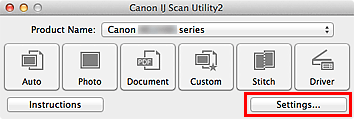
Viene visualizzata la finestra di dialogo Impostazioni.
-
Fare clic su Scansione documento (Document Scan).
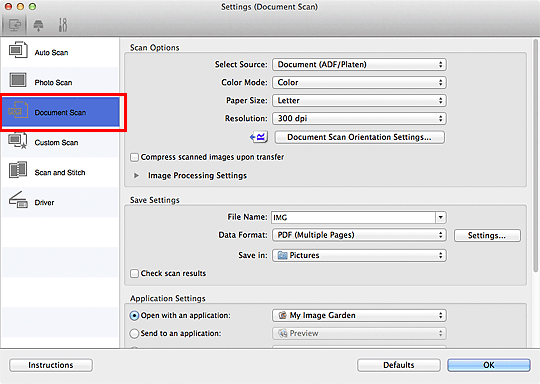
-
Selezionare Seleziona origine (Select Source) in base ai documenti da acquisire.
Per eseguire la scansione solo del lato anteriore di ciascun documento, selezionare Documento (ADF/Piano di lettura) (Document (ADF/Platen)) o Documento (ADF solo fronte) (Document (ADF Simplex)).
Per eseguire la scansione di entrambi i lati di ciascun documento, selezionare Documento (ADF manuale fronte/retro) (Document (ADF Manual Duplex)).
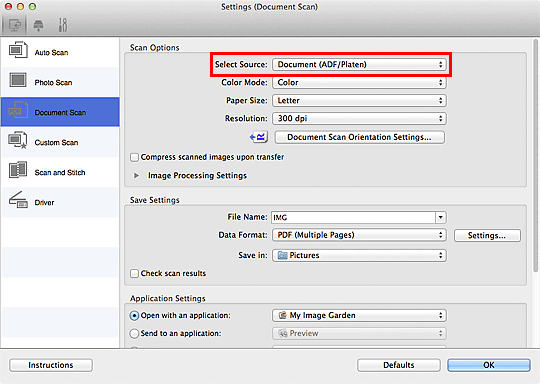
-
Impostare la modalità colore, le dimensioni del documento e la risoluzione di scansione in base alle esigenze.
Fare clic su Impost. di orientam. scans. doc... (Document Scan Orientation Settings...) e specificare l'orientamento dei documenti da acquisire. Nella finestra di dialogo visualizzata è possibile specificare Orientamento (Orientation) e Lato della rilegatura (Binding Side). Il posizionamento dei documenti durante la scansione dei lati posteriori dipende dall'opzione Lato della rilegatura (Binding Side).
Al termine della configurazione, fare clic su OK.
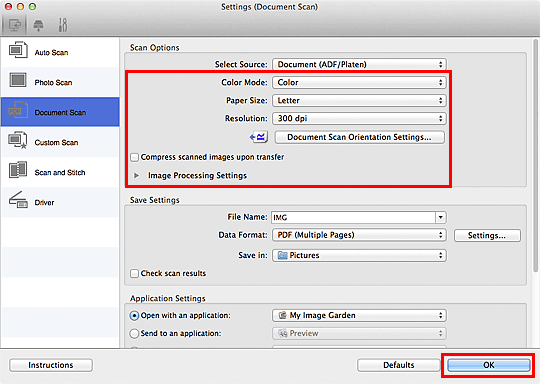
Viene visualizzata la schermata principale di IJ Scan Utility.
 Nota
Nota-
Consultare le pagine seguenti per dettagli sugli elementi di impostazione nella finestra di dialogo Impostazioni.
-
-
Fare clic su Documento (Document).
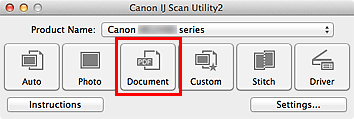
Viene avviata la scansione.
 Nota
Nota- Fare clic su Annulla (Cancel) per annullare la scansione.
Se si seleziona Documento (ADF manuale fronte/retro) (Document (ADF Manual Duplex)) per Seleziona origine (Select Source), procedere al punto 8.
-
Per posizionare correttamente i documenti, attenersi alle istruzioni visualizzate.
 Nota
Nota- Nelle descrizioni riportate di seguito vengono utilizzate come esempi le schermate della scansione con Orientamento (Orientation) impostato su Verticale (Portrait).
Se si seleziona Lato lungo (Long edge) per Lato della rilegatura (Binding Side) in Impost. di orientam. scans. doc... (Document Scan Orientation Settings...):
Posizionare i documenti ruotando i documenti digitalizzati di 180 gradi.
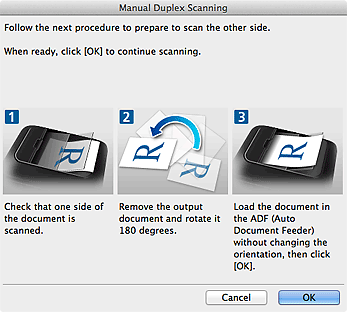
Se si seleziona Lato corto (Short edge) per Lato della rilegatura (Binding Side) in Impost. di orientam. scans. doc... (Document Scan Orientation Settings...):
Posizionare i documenti senza modificare l'orientamento dei documenti digitalizzati.
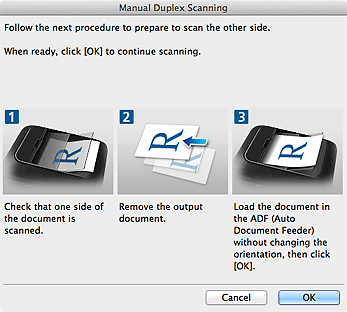
-
Fare clic su OK.
Viene avviata la scansione.
 Nota
Nota
- Fare clic su Annulla (Cancel) per annullare la scansione.
- Le immagini acquisite vengono salvate nella cartella impostata per Salva in (Save in) nella relativa finestra di dialogo Impostazioni visualizzata facendo clic su Imposta... (Settings...). In ciascuna finestra di dialogo Impostazioni, è inoltre possibile definire le impostazioni di scansione avanzate.

